马上注册,结交更多好友,享用更多功能,让你轻松玩转社区。
您需要 登录 才可以下载或查看,没有账号?注册

x
本教程中我们来设计制作一个电影场景海报,利用背景和女孩图片来合成制作出桥下孤独美丽的女孩。
最终效果

1.打开“背景”图片,然后在打开“女孩”照片,使用“钢笔工具”将女孩抠选下来,你可以使用任何你感觉好用的抠选技巧,我使用钢笔工具是想得到好一点的边缘,完成后放置自下图所示位置。
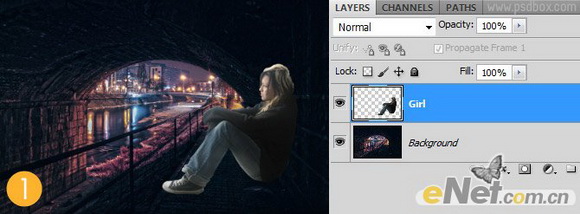
2.场景中的元素已经具备,我们的效果就是要显示这么多内容,在制作灯光效果之前,先将女孩的阴影制作出来。首先复制女孩层,并将它放置在女孩层的下方,然后点击“图像>调整>色相/饱和度”将饱和度设置为-100,按Ctrl+T调出“自由变换”点击右键选择“垂直翻转”,在调出“滤镜>模糊>高斯模糊”设置半径为4像素,来软化阴影边缘,最后将图层的不透明度调低一些。
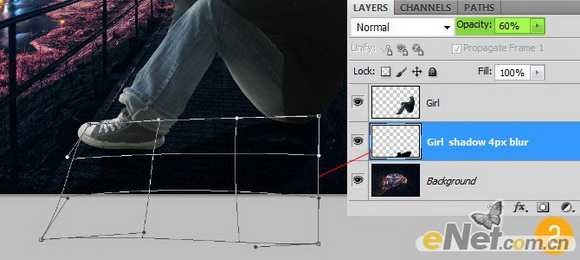
在后背处添加阴影,在女孩阴影的图层上方新建一个图层,使用柔角画笔工具,将不透明度调低一些,然后绘制阴影,让女孩在墙面上有一个阴影。
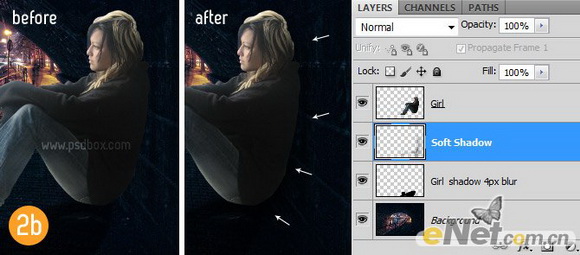
这里我们还要观察,这里有个背光原理,人体遮挡的光有一部分因为身体的遮挡而出现深色,这里女孩背光部分需要一半的阴影,所以要在女孩层上方新建一个图层,使用柔角“画笔工具”将不透明度调整低一些,我这里设置的大约是13%左右的不透明度与流量,在女孩的背部,胳膊、腿部不能被光感染的地方涂抹,完成后在图层上点击鼠标右键,选择“创建剪贴蒙版”

3.点击图层面板下方的“创建新的填充或调整图层”在弹出的菜单中选择“色彩平衡”,如下图来调整色彩平衡的高光、中间调、阴影。然后右键点击色彩平衡图层,选择“创建剪贴蒙版”,让它作用与人物。

如果你觉得该教程不错,请分享给你的朋友:
如果教程有不明的地方,请到新手求助版发帖提问:ps新手求助 !
以下是提问标题和内容格式:
标题格式:
ps教程求助《PS照片合成孤独女孩场景》教程这里改成你那里不明白怎样做?
内容格式:
ps教程名称:《PS照片合成孤独女孩场景》
ps教程链接:(填写本教程网址)
不明白的地方:(详细说明第几步和那里不明白!)
我的效果图:(方便别人看你那里出错)
我软件截图:(包含图层和整个软件界面)
教程编号:109625 作者:紫晶果 出处:eNet硅谷动力 |